从平面草皮变立体草地, Enscape 一键搞定!
来看看Enscape还有哪些特殊材质类型?
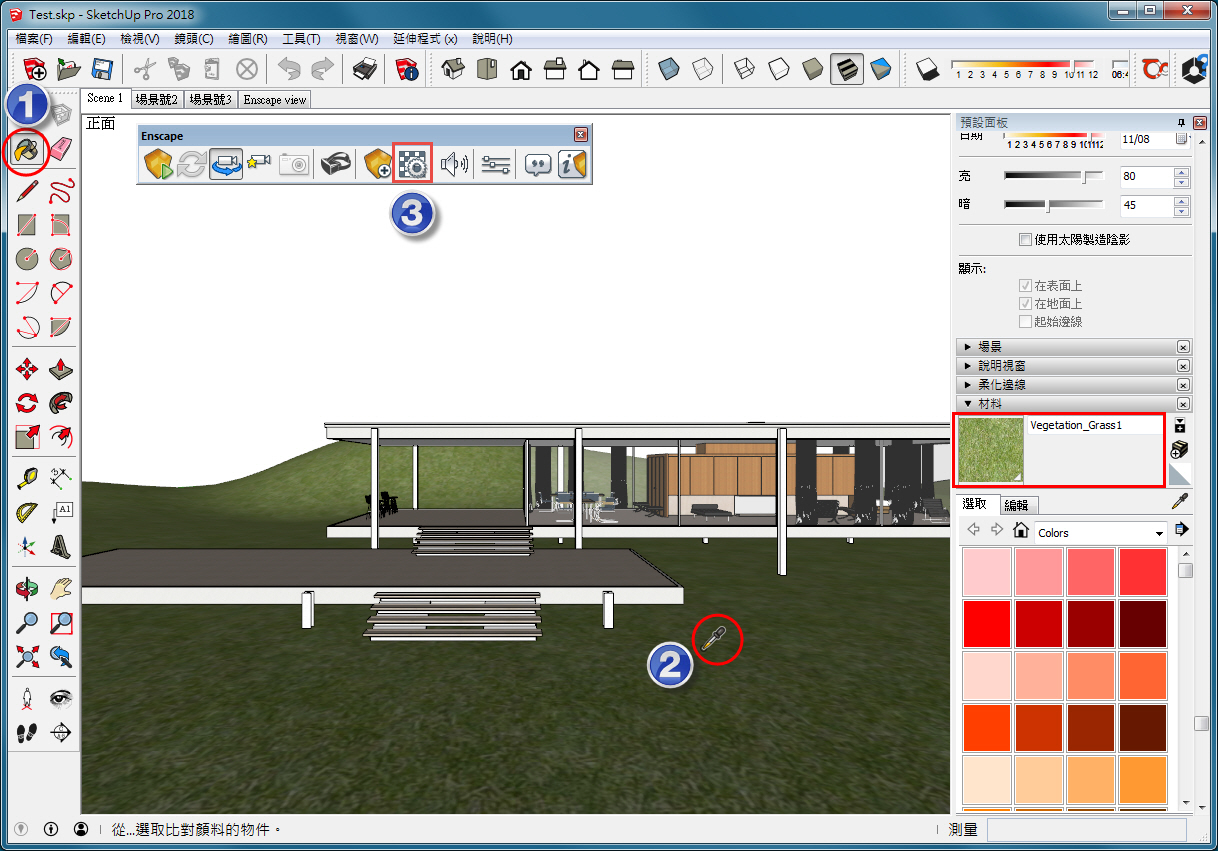
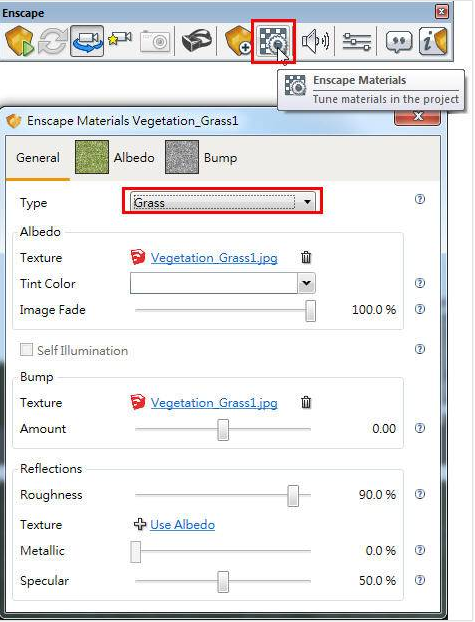
3. 此时渲染视窗的草皮即转变为立体草地效果

4. 如果无法显示草地材质, 可以查看Enscape工具列的设定(Settings)视窗, 确认在进阶(Advanced)标签内已勾选启用草地渲染(Grass Rendering)功能
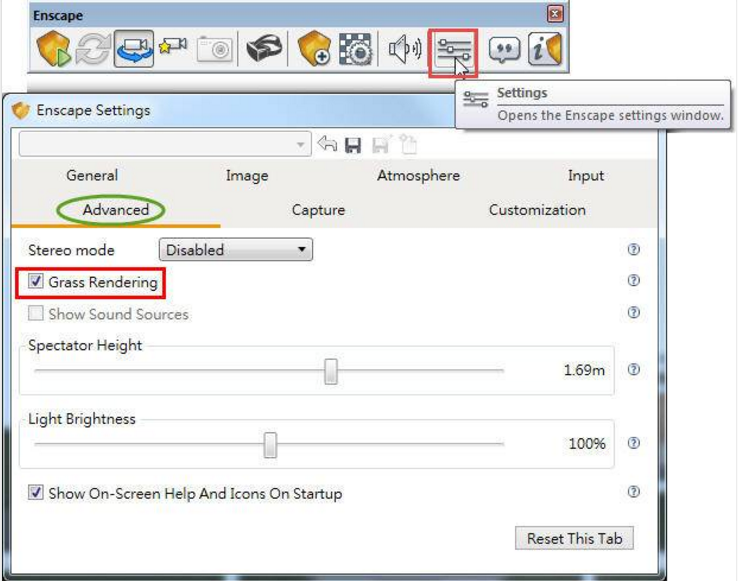
你可以使用相同步骤设定其他Enscape效果, 像是水(Water)、树叶(Foliage)等
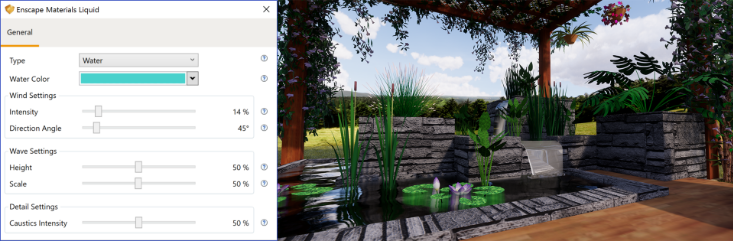
- 部分材质选单的内容, 会因使用3D建模软件的不同而有差异。
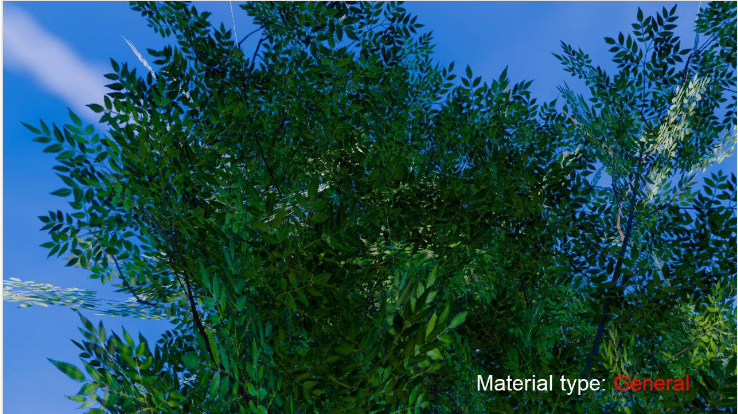

优象推出国内的首套系统性Enscape培训,解决室内设计工作强度高进度快,甲方改图需求频繁。Enscape即时渲染,分秒出图,全景漫游,从时效上帮助设计师解决工作流中的方案可视化问题,不再烦恼方案修改与展示的紧迫。让渲染不再是专业人员的特殊技能,让设计师和非专业人员也能自由渲染,过审甲方。

